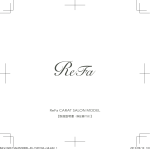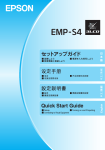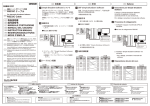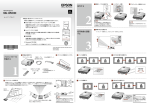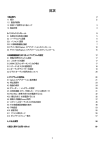Download EPSON EB-S6 セットアップガイド
Transcript
セットアップガイド - 目次 同梱品の確認………………………………… 2 設置しよう…………………………………… 3 コンピュータと接続して投写しよう……… 4 他の映像機器との接続……………………… 9 USB ケーブルで接続して投写しよう… … 10 説明書の構成……………………………… 12 インジケータの見方……………………… 13 便利な機能………………………………… 14 同梱品の確認 下記のチェックリストをご覧になり、同梱品を確認してください。 万一、不足や不良がありましたら、お手数ですがお買い求めいただいた販売店までご連絡ください。 □プロジェクター本体 □リモコン □ソフトキャリング ケース □電源ケーブル (日本国内専用約 1.8m) □コンピュータケーブル (約 1.8m) □ USB ケーブル (約 1.8m) □パスワードプロテクト シール ドキュメント類 □安全にお使いいただくために / サポートとサービスのご案内 □ Document CD-ROM □保証書 □セットアップガイド ( 本書 ) 設置しよう スクリーンに映像が最適な大きさで映るように設置してください。 本機のレンズからスクリーンまでの距離により映像のサイズが変わります。図中の値は目安 です。投写距離の詳細値 『取扱説明書』「 スクリーンサイズと投写距離 」 4:3 スクリーンサイズ ※レンズ中心からスクリーン下端までの高さ 本機の吸気口・排気口をふさがないでください。 吸気口・排気口をふさぐと、内部に熱がこもり、 火災の原因となることがあります。 台形補正後は画面サイズが小 さくなります。 本機をスクリーンに対して平行に設置してください。 上から見た図 スクリーン 本機を縦置きや下向きの状態で投写 しないでください。故障の原因とな ります。 スクリーンに対して本機を斜めに設置すると映像が台形に ゆがみます。 ●リモコンの準備● リモコンをお使いになる前に同梱の電池をセットしてください。 『取扱説明書』「リモコンの電池の交換方法」 操作可能範囲(上下) 操作可能範囲(左右) 約 30° 約 30° 約 30° 約 30° 約 15° 約 15° 約 15° 約 15° 約 6m 約 6m 約 6m 約 6m コンピュータと接続して投写しよう レンズカバーを 開きます。 ノートタイプのコンピュータをお使いのと きは、映像信号の出力先を切り替えます。 例:エプソンの場合は 投写中はレンズを のぞかないでください。 電源ケーブル を接続します。 電源ケーブル (同梱品) コンピュータケーブルを 接続します。音声を出力 するときはオーディオ ケーブルも接続します。 オーディオケーブル (市販品) 本機の電源を入れます。 操作パネルの場合 リモコンの場合 コンピュータケーブル (同梱品) 接続機器の電源 を入れます。 •「ダイレクトパワーオン」を「オン」にすると電源ケーブルを接続するだけで電源が入ります。 「高地モード」を 「 オン 」 にしてください。 •標高約 1500m 以上の地域でお使いになるときは、 『取扱説明書』「拡張設定メニュー」 ●映像が投写されないとき● ■スクリーン左下に「コンピュータ」と表示されている場合 コンピュータ側の操作 コンピュータ側で映像信号の出力先を切り替えます。 コンピュータの『取扱説明書』 切り替え後、しばらくすると投写されます。 出力切り替えの一例 エプソン NEC 松下 SOTEC HP Macintosh 東芝 Ienovo/IBM SONY DELL 富士通 ミラーリングの設定、またはディスプレ イの検出を行う。OS によっては、 で切り替えることができます。 コンピュータによっては、次のように出力切り替えのキー操作を行 うたびに表示状態が変わるものもあります。 コンピュータのみ スクリーンのみ ※ビデオ機器の場合は、再生状態にしてから 両方 を押します。 ■スクリーン左下に「ビデオ」と表示されている場合 リモコン / プロジェクター側の操作 入力ソースをコンピュータに切り替えます。 リモコンの場合 操作パネルの場合 それでも投写されないときは ●投写状態や音量を調整するには● (はじめて設置するときや持ち運んでお使いになる方へ) ■ピント ( フォーカス ) 調整 ■ズーム調整 大きくなる 小さくなる ■音量調整 リモコンの、 れるので、 を押すと音量調整画面が表示さ と で大きさを調整します。 音量は環境設定メニューでも調整できます。 『取扱説明書』「設定メニュー」 ■画像の位置調整 フットレバーを引いてフロントフットで調整します。 ※本機は最大 11°まで傾けて使用できます。 ただし、傾斜角度が大きくなると、ピント が合いにくくなります。傾斜角度が小さく なるように設置してください。 持ち運ぶときにはフロントフットを 必ず収納してください。 フットレバー ■映像のゆがみの解消 本機を傾けると映像が水平方向に傾斜したり台形状にゆがみます。 水平傾斜の調整 机上設置のときは、リアフット で本機の水平方向の傾きを調整 します。 リアフット 伸ばす 縮む 持ち運ぶときにはリアフットを必ず 収納してください。 タテ方向の補正 ※本機の上下方向の傾斜角度が 約 30°までであれば補正でき ます。 台形補正は環境設定メニューでも調整できます。 『取扱説明書』「設定メニュー」 ● ● を押したまま を1秒以上押すと、補正値が初期値に戻ります。 ●電源を切り終了する● 接続している機器の電源を切ります。 リモコンまたは操作パネルの 2回押します。 ダイレクトシャットダウンに対応 していますので、会議室など電源を 集中管理している場所では、 を押さずに電源ケーブルを抜いた り、ブレーカーを落として電源を 切ってもかまいません。 を 「ピッピッ」と鳴ったら、電源ケーブ ルを抜きます。 ●レンズカバーの便利な機能● •投写中にレンズカバーを閉めると、 映像と音声を消すことができます (A/V ミュート)。 •「レンズカバータイマ」を「オン」にし ておくと、レンズカバーを閉じてから約 30 分後に自動で電源を切ります。 『取扱説明書』「拡張設定メニュー」 ●別の機器の映像に切り替えるには● 本体の操作パネルまたはリモコンの で切り替えます。 コンピュータ S- ビデオ USB Display ビデオ 映像信号が入力されていない入力端子は飛び越します。 他の映像機器との接続 ビデオ機器 との接続 DVD プレーヤー、 VHS ビデオ、 BS チューナ、 CS チューナ、 RGB コンバータ、 ビデオ分配器等 映像… 出力へ S 映像 出力へ 音声出力 端子へ ビデオ ケーブル (市販品) S- ビデオ ケーブル (市販品) オーディオ… ケーブル (市販品) コンポーネント 出力へ D1 ~ D4 出力へ D 端子 コンポーネント ケーブル ビデオケーブル (オプション) (オプション) ※接 続機器側の端子名の表記は、各機器に よって異なることがあります。 コンピュータ との接続 オーディオ… ケーブル (市販品) 音声出力 端子へ •接続機器の電源が入った状態で接続する と、故障の原因となります(USB ケーブル、 HDMI ケーブルは除く)。 •プラグの向きや形状が異なった状態で無理 に押し込まないでください。機器の破損や 故障の原因になります。 •接続する機器が特有の端子形状をしているときは、その機器に同梱またはオプションのケーブルで 接続します。 •市販の 2RCA(L・R)/ ステレオミニピンオーディオケーブルを使うときは「抵抗なし」と表記 されているものをお使いください。 USB ケーブルで接続して投写しよう 本機は、同梱の USB ケーブルで Windows 搭載のコンピュータと接続してコンピュータ の映像を投写できます。この機能を USB ディスプレイと呼びます。 投 写 中はレンズをの ぞかないでください。 USB ケ ー ブ ル を 接 続します。 本機から音声を出力するときはオーディオ ケーブル(市販品)も接続します。 コンピュータの電源を 入れます。 レンズカバーを 開きます。 電源ケーブル(同梱 品)を接続します。 本機の電源を入れます。 USB ハブを経由した接 続ではなく、直接本機 とコンピュータを接続 してください。 DirectX の一部の機能を使って いるアプリケーションは、正し く表示できない場合があります。 (Windows のみ) 10 操作パネルの場合 リモコンの場合 ■初めて接続したとき 自動的にドライバのインストールが開始します。 コンピュータ画面 ※お 使 い の コ ン ピ ュ ー タ が Windows 2000 の と き は 、 自 動的にインストールしませ ん。「 マ イ コ ン ピ ュ ー タ 」 で 「EPSON_PJ_UD(X:)」 をダブル クリックしてください。 ※インストールを行わないと USB ディスプレイを実行できません。 万一、インストールを中止すると 必ず「同意する」を選択します。 きに限り 「 同意しない 」 を選択し てください。 ■ 2 回目以降 コンピュータの映像が投写されます。 ※投写されるまでに、しばらく時 間がかかることがあります。そ のままの状態で映像が投写され るまでお待ちください。 ※投写を終了するには、USB ケー ブルを抜きます。ケーブルを抜 く際に、コンピュータで 「 外部 デバイスの取り外し 」 を行う必 要はありません。 万一、投写されないときには 「すべてのプログラム」-「EPSON Projector」-「EPSON USB Display」-「EPSON USB Display V1.4」をクリックします。 自動的にインストールされないときには 「マイコンピュータ」-「EPSON_PJ_UD」-「EMP_UDSE.EXE」をダブルクリックします。 Windows 2000 でエラーメッセージが表示されるとき Windows 2000 搭載のコンピュータをユーザー権限でお使いのときは、インストール時に Windows のエラーメッセージが表示されインストールできないことがあります。この場合は、Windows をアッ プデートして最新の状態にしてから再度、接続し直してください。詳細は、本書に記載の連絡先にご確 認ください。 ドライバをアンインストールするには 「コントロールパネル」内の以下の場所から USB Display のアンインストールを行ってください。 「プログラムのアンインストール」(Windows Vista)/「プログラムの追加と削除」(Windows XP)/ 「アプリケーションの追加と削除」(Windows 2000) 11 説明書の構成 本機には次の説明書が添付されています。以下の順番でお読みください。 本機を安全に正しくお使いいただくために、添付のマニュアルをよくお読みください。 不明な点をいつでも解決できるように、その後はすぐに見られる場所に大切に保存し てください。 『安全にお使いいただくために / サポートとサービスのご案内』 本機を安全にお使いいただくための注意事項やサポートとサー ビスのご案内が記載されています。本機をお使いいただく前に 必ずご覧ください。 『セットアップガイド』(本書) 本機を使い始めるまでの準備(同梱品の確認・設置・コンピュー タやビデオ機器との接続)と投写開始時の基本操作について記 載しています。 『取扱説明書』(PDF) 便利な機能、環境設定メニューの使い方、困ったときの対処方法、 お手入れの方法などについて記載しています。 ※D ocument CD-ROM には、PDF 版の『セットアップガイド』も収録さ れています。 ● Document CD-ROM 内の説明書の見方● コンピュータの電源を入れ、CD-ROM ドライブに Document CD-ROM をセットし ます。 Document CD-ROM に収録されている PDF マニュアルのバージョンは PDF1.4 です。 この PDF マニュアルをご覧いただくには、Acrobat Reader5.0 以上または Adobe Reader が必要です。 12 インジケータの見方 詳細は 『取扱説明書』「 困ったときに 」 :点灯 :点滅 :消灯 :本機の状態により異なる場合 ■正常動作時のインジケータの状態 オレンジ 緑 緑 スタンバイ を押すと投写を開始します。 ウォームアップ中 ウォームアップ中は を押しても電源を切ることはできません(約 30 秒)。 投写中 ■異常 / 警告時のインジケータの状態 赤 赤 赤 赤 赤 赤 赤 赤 赤 赤 赤 オレンジ 内部異常 ファン異常 センサ異常 電源プラグをコンセントから抜き 、 修理を依頼し てください。 オートアイリス異常 内部高温異常 約 5 分間そのままの状態で待ち、電 源プラグをコンセントから抜きます。 高温警告 次の 2 点を確認してください。 • 壁際に設置しているときは場所を移動します。 • エアーフィルタの掃除または交換をします。 赤 ランプ異常 / ランプ点灯失敗 / ランプカバー開放状態 次の 3 点を確認してください。 • ランプを取り出しランプ割れを確認し、割れて いなければ再セットして電源を入れます。割れ ているときは、お買い上げの販売店または下記 の連絡先にご相談ください。 • ランプカバーやランプが確実に取り付けられて いるか確認してください。 • エアーフィルタを掃除します。 赤 ランプ交換勧告 すみやかに、新しいランプと交換してください。このま ま使い続けると、ランプが破裂するおそれがあります。 赤 ※上記の対処を行ってもエラーになるときは、ご使用をやめ、電源プラグをコンセントから抜きお買い上げの販売店ま たは別冊の『安全にお使いいただくために / サポートとサービスのご案内』に記載の連絡先に修理を依頼してください。 13 便利な機能 ■ A/V ミュート リモコン 便利な機能を搭載しています。詳細は 14 ■ E ズーム リモコン 『取扱説明書』「便利な機能」 15 C77519001 16 Printed in China XX.XX-XA(XXX)